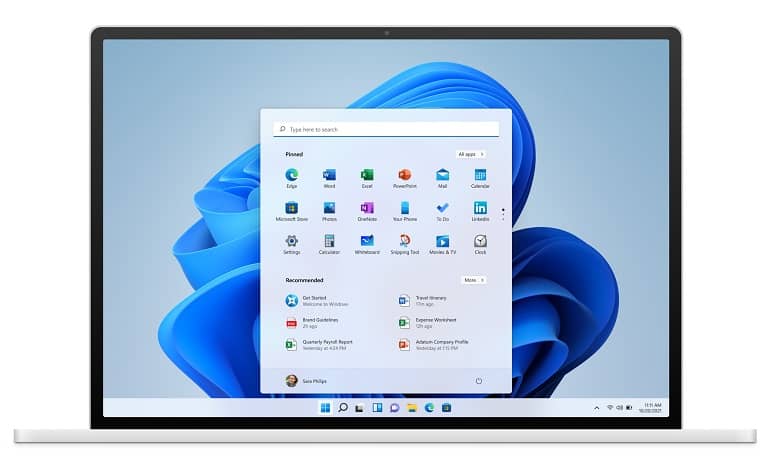
چهار میانبر صفحه کلید جدید که در ویندوز 11 باید یاد بگیرید
در ویندوز 11، همیشه می توانید از ماوس برای پیمایش و مدیریت برنامه ها و ویژگی ها استفاده کنید، اما میانبرهای صفحه کلید به شما کمک می کنند تا با یکبار فشار دادن چندین کلید سریعتر کارها را انجام دهید و با کلیک و زمان صرفه جویی کنید. اگرچه می توانید از همه میانبرهای ویندوز 10 در ویندوز 11 استفاده کنید، ولی نسخه جدید سیستم عامل چندین میانبر صفحه کلید جدید را برای دسترسی سریع به ویژگی های جدید از جمله تنظیمات سریع، مرکز اطلاع رسانی، ابزارک ها و طرح های Snap معرفی می کند.
در این راهنمای ویندوز 11، ما چندین میانبر صفحه کلید جدید را برای کمک به شما در بهبود بهره وری بررسی خواهیم کرد. در ادامه میانبرهای صفحه کلید جدید برای ویندوز 11 به شرح زیر است:
- Windows key + A: این کلید ترکیبی پنجره شناور Quick Settings را باز می کند.
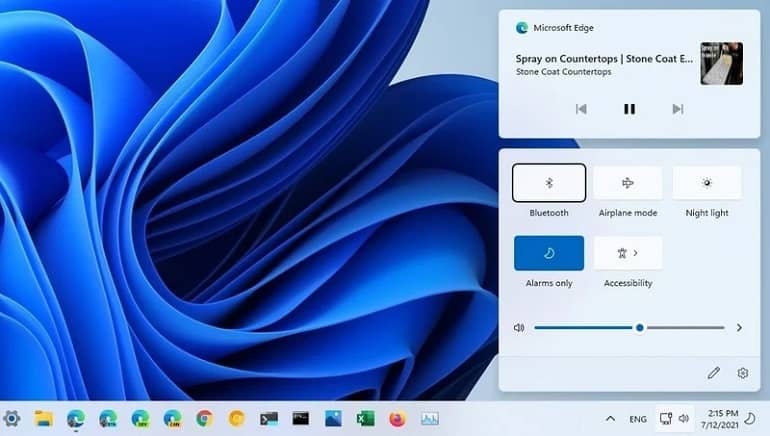
تنظیمات سریع بخشی از تجربه جدید Action Center است که اکنون رابط کاربری را به دو مرحله انتقال سریع (تنظیمات سریع و مرکز اطلاع رسانی) تبدیل می کند. این منو شامل رایج ترین تنظیمات مانند میزان صدا، روشنایی، بی سیم، بلوتوث، کمک فوکوس و موارد دیگر است. اگر صوتی یا تصویری را با مایکروسافت اج پخش کنید، تنظیمات سریع همچنین کنترل های رسانه جدیدی را در پنجره شناور نشان می دهد.
- Windows key + N: این کلید ترکیبی پنجره شناور Notification Center را باز می کند.
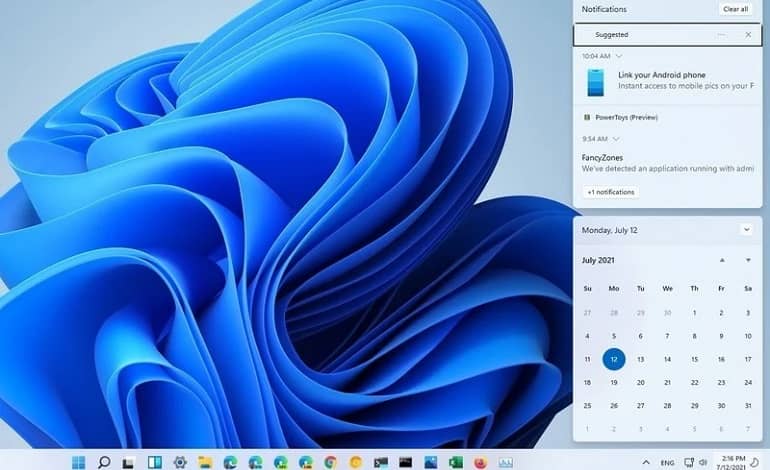
مرکز اعلان ها نیز بخشی از تجربه جدید Action Center است و شامل تمام اعلان ها و نمای تقویم ماهانه شماست.
- Windows key + W: این کلید ترکیبی رابط Widgets را باز می کند.
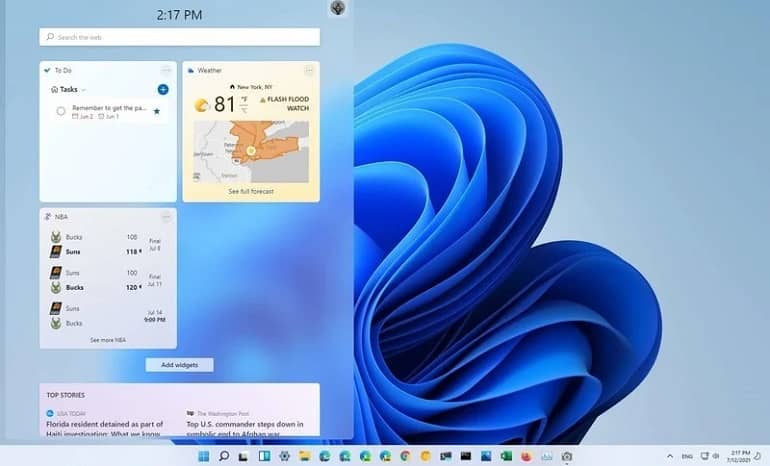
در ویندوز 11، ویجت ها ویژگی جدیدی مشابه “اخبار و علایق” برای ویندوز 10 است. این مجموعه دسته ای از کارت ها با انواع مختلف اطلاعات مانند آب و هوا، اخبار، ورزش، سهام، ترافیک است و حتی می توانید لیست مایکروسافت To-Do و موارد دیگر را نمایش دهید. علاوه بر میانبر صفحه کلید، می توانید روی نمادی که مایکروسافت به طور پیش فرض در نوار وظیفه قرار داده، نیز کلیک کنید.
- Windows key + Z: این کلید ترکیبی باعث بازشدن طرح بندی های Snap می شود.
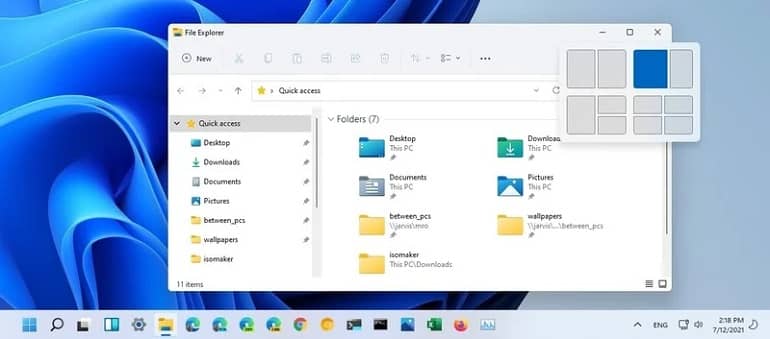
Snap Layouts ویژگی جدیدی از تجربه کمک اسنپ است که هنگام قرار گرفتن در بالای دکمه حداکثر با شبکه های مختلف، یک منو را برای ماکسیمایز کردن پنجره ها با چیدمان های مختلف معرفی می کند. هنگامی که موقعیتی را برای نرم افزار انتخاب می کنید، Snap Assist شما را برای ادامه موقعیت یابی پنجره ها در مناطق باقیمانده راهنمایی می کند. بسته به اندازه صفحه نمایش، ممکن است چهار یا شش شبکه مختلف در منو مشاهده کنید.



